Not
Åtkomst till denna sida kräver auktorisation. Du kan prova att logga in eller byta katalog.
Åtkomst till denna sida kräver auktorisation. Du kan prova att byta katalog.
Gäller för: ✔️ Flexibla Skalningsuppsättningar ✔️ i Windows ✔️ Enhetliga skalningsuppsättningar
För att konfigurera virtuella datorer (VM) på ett snabbt och konsekvent sätt kan du använda Anpassat skripttillägg för Windows. I den här självstudiekursen får du lära du dig att:
- Använd tillägget för anpassat skript för att installera IIS.
- Skapa en virtuell dator som använder tillägget för anpassat skript.
- Visa en IIS-webbplats som körs när tillägget har tillämpats.
Starta Azure Cloud Shell
Azure Cloud Shell är ett interaktivt gränssnitt som du kan använda för att utföra stegen i den här artikeln. Den har vanliga Azure-verktyg förinstallerat och har konfigurerats för användning med ditt konto.
Öppna Cloud Shell genom att välja Öppna Cloudshell i det övre högra hörnet i ett kodblock. Du kan också starta Cloud Shell i en separat webbläsarflik genom att gå till https://shell.azure.com/powershell. Kopiera kodblocket genom att välja Kopiera, klistra in det i Cloud Shell och kör det genom att trycka på RETUR.
Översikt över Anpassat skripttillägg
Det anpassade skripttillägget laddar ner och kör skript på virtuella Azure-datorer. Det här tillägget är användbart för konfiguration efter distribution, programvaruinstallation eller någon annan konfigurations- eller hanteringsuppgift. Du kan ladda ned skript från Azure Storage eller GitHub, eller så kan du tillhandahålla skript till Azure-portalen vid tilläggskörning.
Tillägget Anpassat skript integreras med Azure Resource Manager-mallar och kan köras med hjälp av Azure CLI, PowerShell, Azure-portalen eller REST-API:et för virtuella Azure-datorer.
Du kan använda tillägget för anpassat skript med både virtuella Linux- och Windows-datorer.
Skapa en virtuell dator
Ange ett administratörsanvändarnamn och -lösenord för den virtuella datorn med hjälp av Get-Credential:
$cred = Get-Credential
Nu kan du skapa den virtuella datorn med hjälp av New-AzVM. I följande exempel skapas en virtuell dator med namnet myVM på platsen EastUS (Östra USA). Om de inte redan finns skapas resursgruppen myResourceGroupAutomate och stöd för nätverksresurser. För att tillåta webbtrafik öppnar cmdleten även port 80.
New-AzVm `
-ResourceGroupName "myResourceGroupAutomate" `
-Name "myVM" `
-Location "East US" `
-VirtualNetworkName "myVnet" `
-SubnetName "mySubnet" `
-SecurityGroupName "myNetworkSecurityGroup" `
-PublicIpAddressName "myPublicIpAddress" `
-OpenPorts 80 `
-Credential $cred
Det tar några minuter att skapa resurserna och den virtuella datorn.
Automatisera installationen av IIS
Använd Set-AzVMExtension för att installera Anpassat skripttillägg. Tillägget kör powershell Add-WindowsFeature Web-Server för att installera IIS-webbservern och uppdaterar sedan sidan Default.htm till att visa värddatornamnet för den virtuella datorn:
Set-AzVMExtension -ResourceGroupName "myResourceGroupAutomate" `
-ExtensionName "IIS" `
-VMName "myVM" `
-Location "EastUS" `
-Publisher Microsoft.Compute `
-ExtensionType CustomScriptExtension `
-TypeHandlerVersion 1.8 `
-SettingString '{"commandToExecute":"powershell Add-WindowsFeature Web-Server; powershell Add-Content -Path \"C:\\inetpub\\wwwroot\\Default.htm\" -Value $($env:computername)"}'
Testwebbplats
Hämta den offentliga IP-adressen för lastbalanseraren med hjälp av Get-AzPublicIPAddress. I följande exempel hämtas IP-adressen för myPublicIPAddress som skapades tidigare:
Get-AzPublicIPAddress `
-ResourceGroupName "myResourceGroupAutomate" `
-Name "myPublicIPAddress" | select IpAddress
Du kan sedan ange den offentliga IP-adressen i en webbläsare. Webbplatsen visas, inklusive värddatornamnet för den virtuella dator som lastbalanseraren distribuerade trafik till, som i följande exempel:
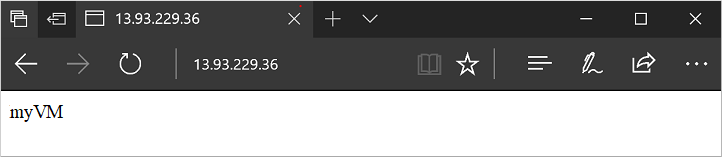
Nästa steg
I den här självstudien kommer du att automatisera installationen av IIS på en virtuell dator. Du har lärt dig att:
- Använd tillägget för anpassat skript för att installera IIS.
- Skapa en virtuell dator som använder tillägget för anpassat skript.
- Visa en IIS-webbplats som körs när tillägget har tillämpats.
Gå vidare till nästa självstudie där du får lära dig att skapa anpassade avbildningar för virtuella datorer.